Nếu đang sử dụng VLC Media Player và lại đang tìm kiếm một công cụ để quay lại màn hình máy tính thì sao bạn không thử tính năng quay lại màn hình đã tích hợp sẵn trong VLC Media Player.
VLC cho phép quay lại màn hình máy tính với nhiều định dạng khác nhau và có thể tùy chỉnh. Tuy nhiên hiện VLC chưa cho phép quay một phần màn hình và không hỗ trợ âm thanh trong khi quay, nhưng nếu chỉ cần quay lại thao tác trên màn hình thì bạn có thể thử tính năng có sẵn này mà không phải cài thêm phần mềm khác.
Sử dụng VLC Media Player để quay màn hình Windows.
Trong các bước dưới đây, bạn sẽ biết được cách để quay lại màn hình sử dụng VLC Media Player.
Bước 1: Mở VLC, nếu chưa có các bạn có thể tải về theo đường dẫn này: https://www.videolan.org/index.vi.html
Bước 2: Chọn Media (1) và sau đó chọn Convert/ Save… (2)
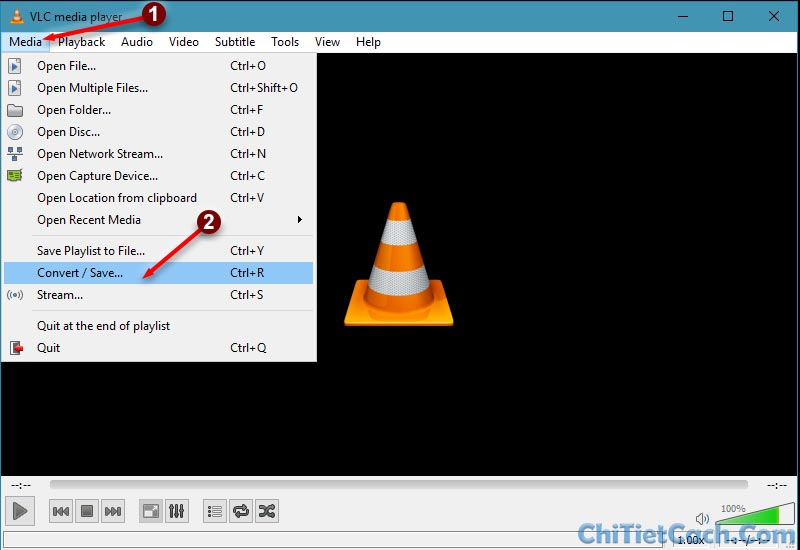
Bước 3: Tại giao diện này bạn cần cấu hình các thông số sau:
- Chọn Tab Capture Device
- Trong Capture Mode có 3 chế độ quay là TV-Digital và Direcshow, nhưng ở bài này mình chỉ làm về quay lại màn hình Desktop nên chọn Capture mode là Desktop.
- Thiết lập số khung hình trên giây.
- Chọn Convert /Save để qua màn hình cài đặt tiếp theo.
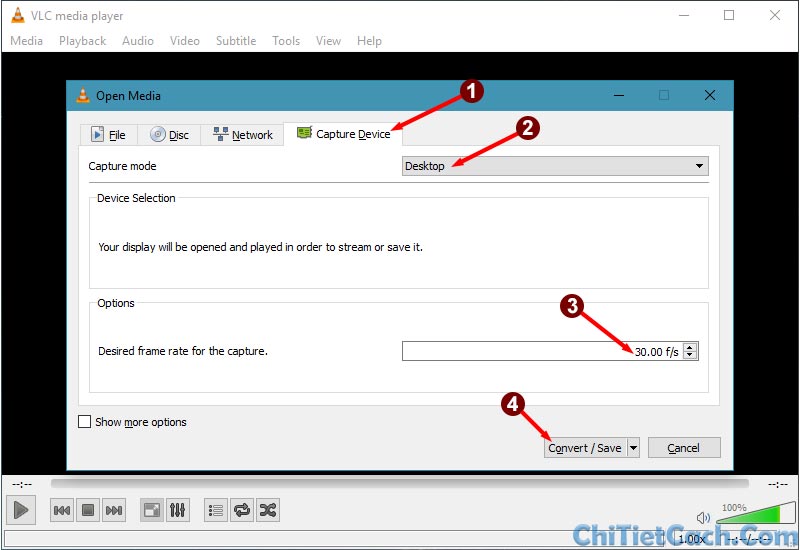
Bước 4: Bạn cần chọn định dạng lưu video (1), click Brower (2) để chọn thư mục và đặt tên cho video.
Chọn Start (3) để VLC bắt đầu quay lại màn hình máy tính và tự động thu nhỏ xuống thanh Taskbar.
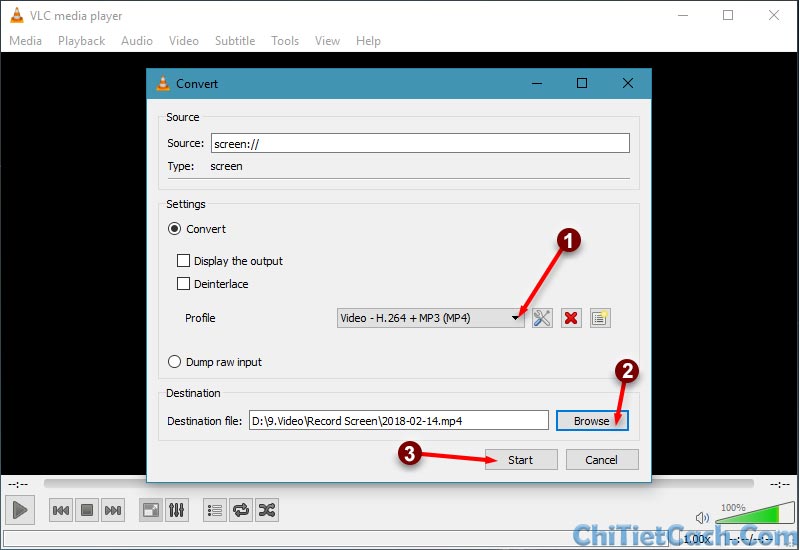
Bước 5: Khi muốn kết thúc quay màn hình thì click vào icon VLC thu nhỏ trên thanh Taskbar, tại giao diện này bạn sẽ thấy được thời lượng đã quay (1) và chọn Stop (2) để ngừng quay màn hình.
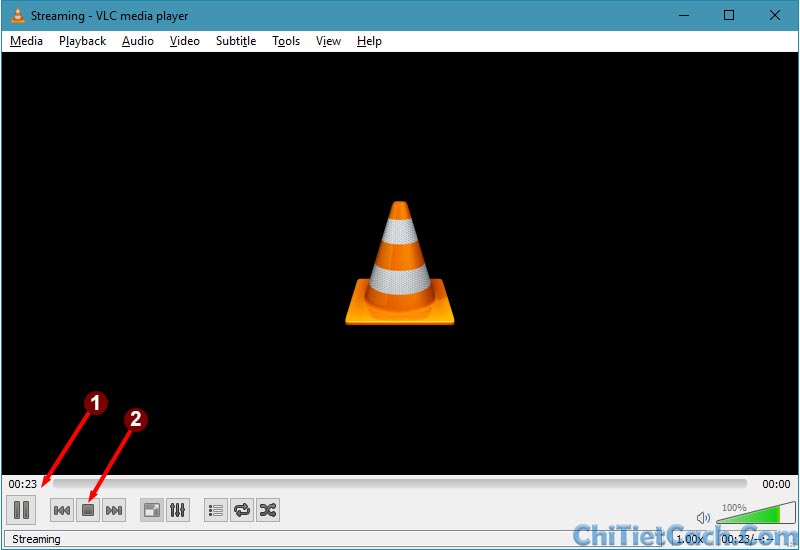
Để mở lại video đã quay bạn cần truy cập vào đường dẫn đã chọn trong bước 4 và có thể mở bằng bất cứ phần mềm chạy video nào khác.
Chúc các bạn thành công!



